win7麦克风加强怎么设置 win7麦克风加强在哪里设置
时间:2022-01-27作者:xinxin
许多台式机win7安装版电脑中都没有自带麦克风功能,因此用户在进行语音通讯的时候,可以选择插入耳机来使用麦克风,不过有用户发现自己win7电脑中耳机的麦克风说话声音很小,需要进行加强,那么win7麦克风加强在哪里设置呢?接下来小编就来告诉大家win7麦克风加强设置方法。
推荐下载:win7 32位iso
具体方法:
1、首先在win7系统下鼠标指向右下角状态栏音量图标单击右键,在弹出的菜单中点选“录音设备”;
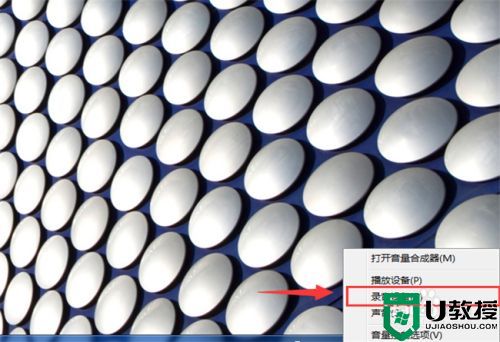
2、在弹出的“声音”对话框中,点选“录制”选项卡。鼠标指向麦克风(根据机器配置不同会有Realtek、Conexant、IDT等字样)单击右键,在弹出的菜单中点选“属性”;
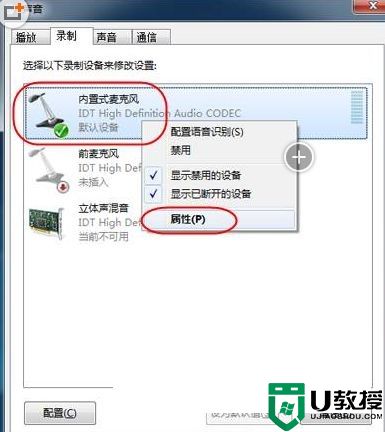
3、在弹出的“内置式麦克风属性”对话框中,点选“级别”选项卡,根据需要拖动滑块调节麦克风加强,然后点击“确定”。
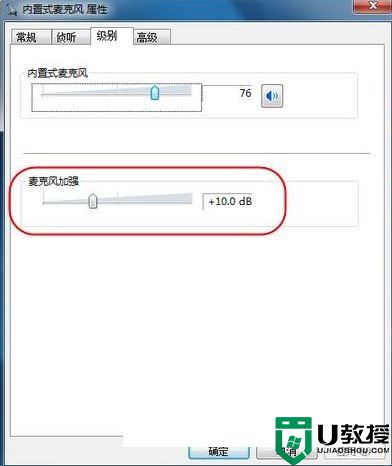
上述就是关于win7麦克风加强设置方法了,还有不清楚的用户就可以参考一下小编的步骤进行操作,希望能够对大家有所帮助。





